Cambiar el nombre de host en Raspberry Pi OS
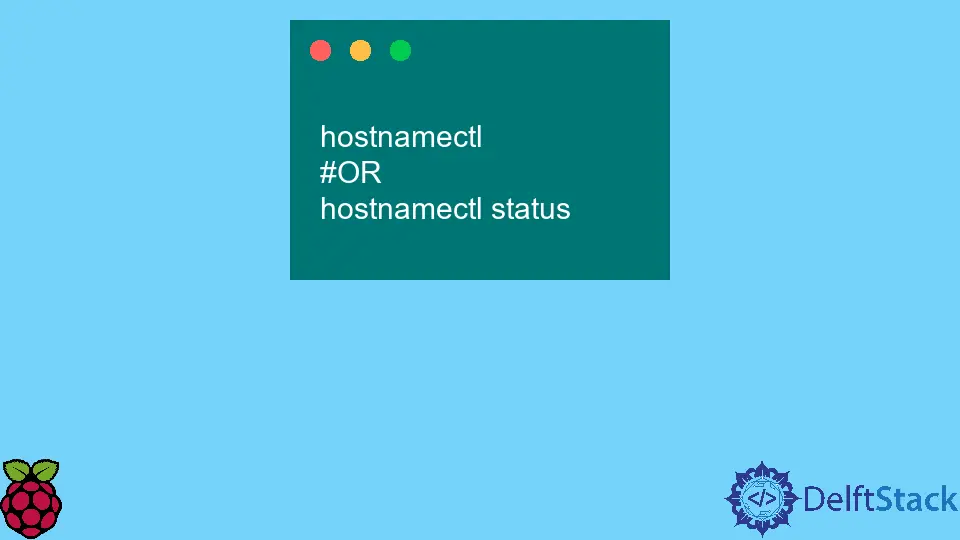
Este artículo presentará varios métodos para cambiar el nombre de host en el sistema operativo Raspberry Pi.
Comando hostnamectl para cambiar el nombre de host de Raspberry Pi
En general, hay tres clases de nombres de host: estáticos, bonitos y transitorios.
Podemos manipular cada uno de ellos usando el comando hostnamectl. Ejecutar el comando hostnamectl sin ningún argumento imprimirá el nombre de host del sistema y la información relacionada.
Además, producirá el mismo resultado si se especifica el argumento estado:
hostnamectl
#OR
hostnamectl status
Producción :
Static hostname: raspberrypi
Icon name: computer-vm
Chassis: vm
Machine ID: cbd927c65cc948a5b9e4384f2740aadf
Boot ID: 8c63bdba77f548c5930cdf3b70eb3630
Virtualization: oracle
Operating System: Debian GNU/Linux 10 (buster)
Kernel: Linux 4.19.0-13-amd64
Architecture: x86-64
Si desea cambiar el nombre de host actual, puede ejecutar el comando hostnamectl con la opción set-hostname y especificar un nuevo nombre como segundo argumento.
Tenga en cuenta que esto requiere privilegios sudo si no ha iniciado sesión como usuario root.
sudo hostnamectl set-hostname pi
Producción :
Static hostname: pi
Icon name: computer-vm
Chassis: vm
Machine ID: cbd927c65cc948a5b9e4384f2740aadf
Boot ID: 8c63bdba77f548c5930cdf3b70eb3630
Virtualization: oracle
Operating System: Debian GNU/Linux 10 (buster)
Kernel: Linux 4.19.0-13-amd64
Architecture: x86-64
El comando anterior establecerá nombres de host estáticos y transitorios. Alternativamente, puede cambiar una clase de nombre de host específica agregando las opciones correspondientes --static, --pretty o --transient al comando hostnamectl.
El siguiente comando establecerá el bonito nombre de host en Pi:
sudo hostnamectl set-hostname Pi --pretty
Ahora, si imprimimos la información relacionada con el nombre de host, se incluirá una nueva línea que comienza con Pretty hostname:.
hostnamectl
Producción :
Static hostname: pi
Pretty hostname: Pi
Icon name: computer-vm
Chassis: vm
Machine ID: cbd927c65cc948a5b9e4384f2740aadf
Boot ID: 8c63bdba77f548c5930cdf3b70eb3630
Virtualization: oracle
Operating System: Debian GNU/Linux 10 (buster)
Kernel: Linux 4.19.0-13-amd64
Architecture: x86-64
Comando hostname para cambiar el nombre de host de Raspberry Pi
Otro comando útil para modificar el nombre de host transitorio de Raspberry PI es hostname. Este comando también imprime el nombre de host si se ejecuta sin argumentos.
En caso de que desee modificar el nombre transitorio existente, incluya un nuevo nombre de host como único argumento:
sudo hostname pios
El comando anterior establece los pios como un nuevo nombre de host del sistema. Tenga en cuenta que el prefijo sudo solo es obligatorio cuando se ejecuta el comando desde un usuario no root.
Comando sysctl para cambiar el nombre de host de Raspberry Pi
El comando sysctl generalmente puede configurar los parámetros del kernel en tiempo de ejecución.
Ahora, lo utilizaremos para establecer un nuevo nombre de host transitorio. El comando puede aceptar el nombre de la variable y su valor se empareja con un signo igual.
Entonces, modificamos la variable kernel.hostname para que tenga el valor pico.
sudo sysctl kernel.hostname=pico
Modifique el archivo /etc/hostname para cambiar el nombre de host de Raspberry Pi
Finalmente, puede editar el archivo del sistema /etc/hostname donde se almacena el nombre de host estático actual. Este archivo solo contiene una línea y puede modificarlo con cualquier editor de texto que prefiera.
En este caso, demostramos una solución de línea de comandos usando los comandos echo y tee. Tenga en cuenta que el archivo /etc/hostname necesita privilegios sudo para usuarios no root.
echo "raspi" | sudo tee /etc/hostname
Founder of DelftStack.com. Jinku has worked in the robotics and automotive industries for over 8 years. He sharpened his coding skills when he needed to do the automatic testing, data collection from remote servers and report creation from the endurance test. He is from an electrical/electronics engineering background but has expanded his interest to embedded electronics, embedded programming and front-/back-end programming.
LinkedIn Facebook